您现在的位置是:首页 > PLC技术 > PLC技术
CP1H系列PLC CX-Programmer编程软件程序的编写
![]() 来源:艾特贸易2017-06-04
来源:艾特贸易2017-06-04
简介下面以编写如图 4-9 所示的梯形图为例来说明程序的编写方法。 ①输入常开触点。单击工具栏上的 按钮,鼠标旁出现并跟随着一个常开触点符号,将符号移到放置处单击,弹出如图 4
下面以编写如图4-9所示的梯形图为例来说明程序的编写方法。 ①输入常开触点。单击工具栏上的“![]() ”按钮,鼠标旁出现并跟随着一个常开触点符号,将符号移到放置处单击,弹出如图4-10 (a)所示的新接点对话框,操作快捷键“C”(即按下键盘上的C键)也会弹出该对话框,在该对话框输入触点的编号“0. 00”后单击确定,也可直接回车,会弹出如图4-10 (b)所示的编辑注释对话框,输入触点注释文字“启动”,回车后即在软件的编程区输入一个编号为“I:0.00”的常开触点,同时光标自动后移,如图4-10 (c)所示,其中“I:”部分为系统自动增加。 输入元件时,如果不希望编辑注释对话框出现,可执行菜单命令“工具→选项”,会出现如图4-11所示的选项对话框,将“程序”选项卡中的“和注释对话框一起显示”项前的复选框中的勾去掉。在该对话框中,如果将“显示右母线”前的勾去掉,梯形图将不显示右母线。
”按钮,鼠标旁出现并跟随着一个常开触点符号,将符号移到放置处单击,弹出如图4-10 (a)所示的新接点对话框,操作快捷键“C”(即按下键盘上的C键)也会弹出该对话框,在该对话框输入触点的编号“0. 00”后单击确定,也可直接回车,会弹出如图4-10 (b)所示的编辑注释对话框,输入触点注释文字“启动”,回车后即在软件的编程区输入一个编号为“I:0.00”的常开触点,同时光标自动后移,如图4-10 (c)所示,其中“I:”部分为系统自动增加。 输入元件时,如果不希望编辑注释对话框出现,可执行菜单命令“工具→选项”,会出现如图4-11所示的选项对话框,将“程序”选项卡中的“和注释对话框一起显示”项前的复选框中的勾去掉。在该对话框中,如果将“显示右母线”前的勾去掉,梯形图将不显示右母线。 图4-9 待编写的梯形图
图4-9 待编写的梯形图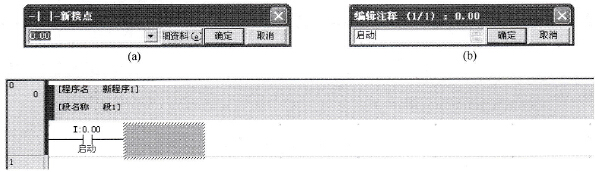 图4-10 输入常开触点
图4-10 输入常开触点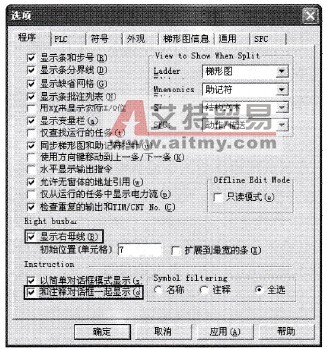 图4-11 设置编辑注释对话框和右母线的显示/隐藏 ②输入常闭触点。单击工具栏上的“
图4-11 设置编辑注释对话框和右母线的显示/隐藏 ②输入常闭触点。单击工具栏上的“![]() ”按钮,或操作快捷键“/”,弹出如图4 12(a)所示的新常闭接点对话框,输入触点的编号“0.01”,回车后又弹出如图4-12 (b)所示的编辑注释对话框,输入触点注释文字“停止”,回车后即输入一个编号为“I:0.01”的常闭触点。
”按钮,或操作快捷键“/”,弹出如图4 12(a)所示的新常闭接点对话框,输入触点的编号“0.01”,回车后又弹出如图4-12 (b)所示的编辑注释对话框,输入触点注释文字“停止”,回车后即输入一个编号为“I:0.01”的常闭触点。 图4-12 输入常闭触点 ③输入线圈。单击工具栏上的“
图4-12 输入常闭触点 ③输入线圈。单击工具栏上的“![]() ”按钮,或操作快捷键“O”,弹出如图4-13 (a)所示的新线圈对话框,输入触点的编号“100. 00”,回车后出现编辑注释对话框,这里不填写注释,回车后即输入一个编号为“Q: 100. 00”的线圈,如图4-13 (b)所示。
”按钮,或操作快捷键“O”,弹出如图4-13 (a)所示的新线圈对话框,输入触点的编号“100. 00”,回车后出现编辑注释对话框,这里不填写注释,回车后即输入一个编号为“Q: 100. 00”的线圈,如图4-13 (b)所示。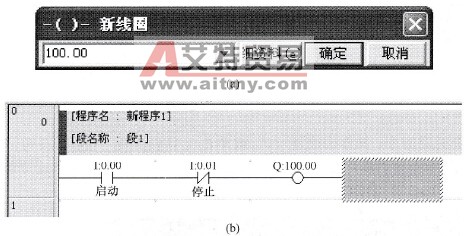 图4-13 输入线圈 ④输入并联触点。当光标处于线圈右方时,回车后光标会另起一行,并处于行首位置。单击工具栏上的“
图4-13 输入线圈 ④输入并联触点。当光标处于线圈右方时,回车后光标会另起一行,并处于行首位置。单击工具栏上的“![]() ”按钮,或操作快捷键“W”,弹出如图4-14 (a)所示的新触点或对话框,输入触点的编号“100. 00”,回车后出现编辑注释对话框,这里不填写注释,回车后即输入一个编号为“Q: 100. 00”的常开并联触点,如图4-14 (b)所示。
”按钮,或操作快捷键“W”,弹出如图4-14 (a)所示的新触点或对话框,输入触点的编号“100. 00”,回车后出现编辑注释对话框,这里不填写注释,回车后即输入一个编号为“Q: 100. 00”的常开并联触点,如图4-14 (b)所示。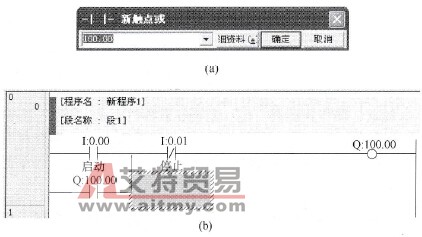 图4-14 输入并联触点 ⑤输入分支线。将光标定位在需连接分支线处,如图4-15 (a)所示,然后操作快捷键“Ctrl+↓”,划出一根下分支线,同时光标下沉如图4-15 (b)所示,使用工具栏上的“
图4-14 输入并联触点 ⑤输入分支线。将光标定位在需连接分支线处,如图4-15 (a)所示,然后操作快捷键“Ctrl+↓”,划出一根下分支线,同时光标下沉如图4-15 (b)所示,使用工具栏上的“![]() ”键也可划出下分支线,操作快捷键“Ctrl+→”,划出右向分支线,如图4-15 (c)所示。在图4-15 (c)中,如果操作快捷键“Ctrl+←”,则会删除光标左方已有的直线。
”键也可划出下分支线,操作快捷键“Ctrl+→”,划出右向分支线,如图4-15 (c)所示。在图4-15 (c)中,如果操作快捷键“Ctrl+←”,则会删除光标左方已有的直线。 图4-15 输入分支线 ⑥输入定时器指令。操作快捷键“I”或单击工具栏上的“
图4-15 输入分支线 ⑥输入定时器指令。操作快捷键“I”或单击工具栏上的“![]() ”按钮,弹出如图4-16(a)所示的编辑指令对话框,输入指令“TIM 0000#300”,两次回车后后即输入一个定时器指令,如图4-16 (b)所示。
”按钮,弹出如图4-16(a)所示的编辑指令对话框,输入指令“TIM 0000#300”,两次回车后后即输入一个定时器指令,如图4-16 (b)所示。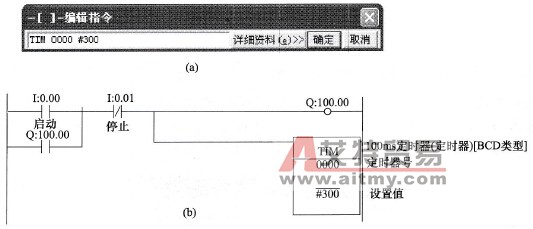 图4-16 输入定时器指令 ⑦输入上升沿触点。操作快捷键“c”或单击工具栏上的“
图4-16 输入定时器指令 ⑦输入上升沿触点。操作快捷键“c”或单击工具栏上的“![]() ”按钮,弹出如图4-17(a)所示的新接点对话框,输入触点的编号“0.00”,再单击“详细资料”接钮,对话框出现详细信息,如图4-17 (b)所示,在微分栏选中“上升”项,然后回车即输入一个上升沿触点,如图4-17 (c)所示。 ⑧输入时钟脉冲触点。操作快捷键“C”工具栏上的“
”按钮,弹出如图4-17(a)所示的新接点对话框,输入触点的编号“0.00”,再单击“详细资料”接钮,对话框出现详细信息,如图4-17 (b)所示,在微分栏选中“上升”项,然后回车即输入一个上升沿触点,如图4-17 (c)所示。 ⑧输入时钟脉冲触点。操作快捷键“C”工具栏上的“![]() ”按钮,弹出如图4-18 (a)所示的新接点对话框,单击输入框右边的“
”按钮,弹出如图4-18 (a)所示的新接点对话框,单击输入框右边的“![]() ”按钮,弹出下拉列表,从中选择P_1s,回车后即输入一个1s时钟脉冲触点,如图4-18 (b)所示。
”按钮,弹出下拉列表,从中选择P_1s,回车后即输入一个1s时钟脉冲触点,如图4-18 (b)所示。 图4-17 输入上升沿触点
图4-17 输入上升沿触点 图4-18 输入时钟脉冲触点
图4-18 输入时钟脉冲触点
点击排行
 PLC编程的基本规则
PLC编程的基本规则








